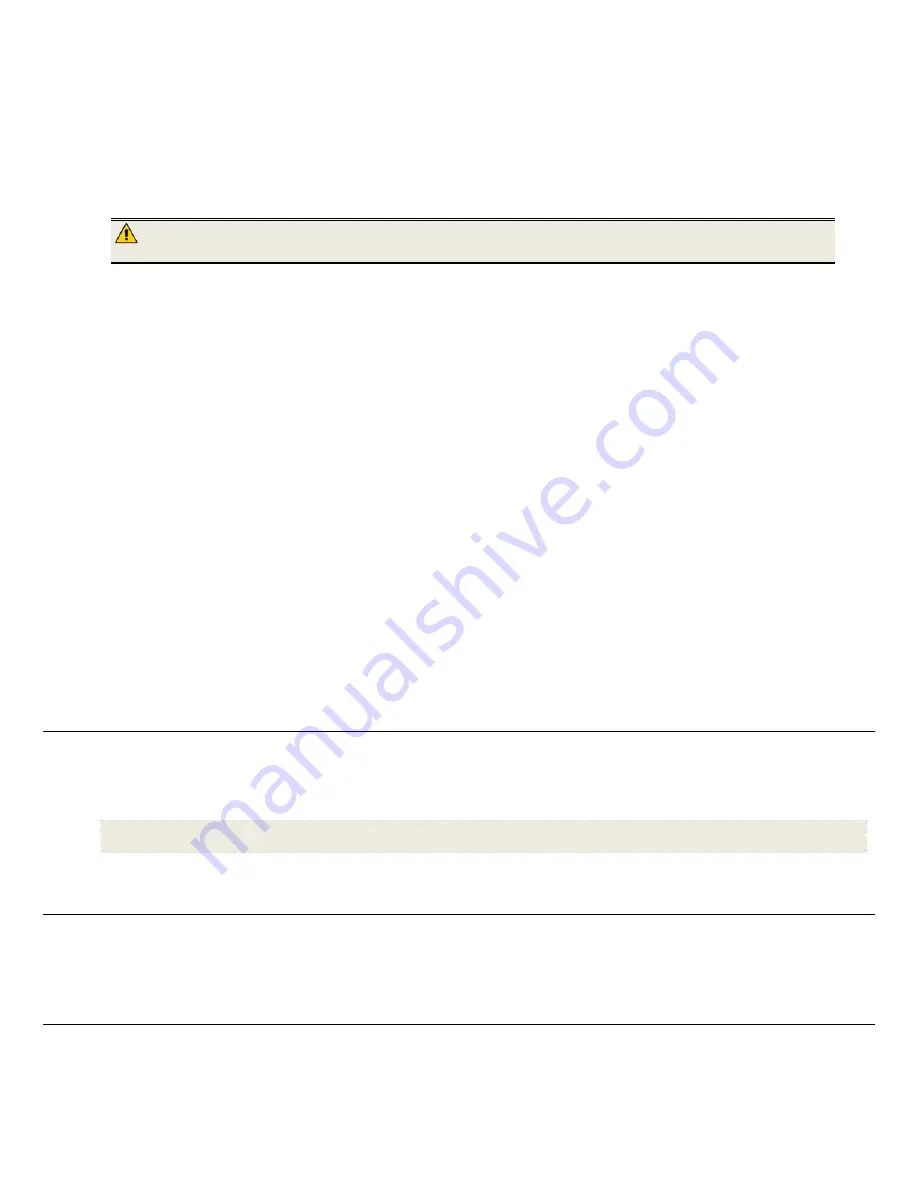
11
3.
Pour copier des fichiers
à
partir d’une source de média, les sélectionner et les glisser-déplacer vers le lecteur de la mémoire interne du CPN
(
Pandigital
)
.
4.
De la même manière, pour copier des fichiers
à
partir de votre ordinateur vers la mémoire interne, repérer d’abord les fichiers sur votre ordinateur,
sélectionner les fichiers que vous souhaitez copier, puis les glisser et les déposer dans le lecteur de mémoire interne du CPN.
CONSEIL
:
La plupart des appareils photo et des applications graphiques stockent les photos dans le répertoire intitulé ‘My Pictures’(mes images) sous
Windows XP ou bien ‘Pictures’ (images) sous Vista. Si vous ne les avez pas sauvegardées ailleurs, vous les trouverez probablement l
à
.
Déconnecter le CPN du PC fonctionnant sous Windows
Il importe de toujours éteindre le PC ‘en toute sécurité’ avant de déconnecter le câble USB du CPN du PC.
WARNING
:
AVERTISSEMENT
: Ne pas débrancher ou éteindre le CPN pendant le transfert de fichiers, car cela peut endommager
gravement la mémoire.
Windows Vista
1.
Sur la barre d’état système de Windows, cliquer sur l’icône Retirer un périphérique.
2.
Cliquer sur le message
Retirer en toute s
é
curit
é
un p
é
riph
é
rique de stockage de masse USB (Safely remove USB mass Storage device)
correspondant au lecteur du
périphérique CPN.
3.
Lorsque le message
“Vous pouvez retirer ce périphérique en toute sécurité de votre ordinateur maintenant”
(
This device can now be safely removed
from the computer”
) appara
ît
, vous pouvez déconnecter le câble USB de votre ordinateur.
Windows XP
1.
Sur la barre d’état système de Windows, cliquer sur l’icône Retirer un périphérique.
2. Cliquer
sur
Retirer le p
ériphérique en toute sécurité (R
emove Hardware Safely)
.
3.
Sélectionner le périphérique de stockage correspondant au CPN, puis cliquer sur
Stop
pour déconnecter. Une bo
î
te de dialogue finale s’ouvre.
4. Cliquer
sur
Fermer (Close)
.
5. Lorsque
le
message
“Vous pouvez maintenant déconnecter
votre périphérique en toute sécurité”
(“It is now Safe to Disconnect Hardware)
appara
î
t, vous pouvez déconnecter le câble USB de votre ordinateur.
Connecter le CPN à un ordinateur Macintosh
1.
Utiliser le câble USB pour connecter le CPN
à
votre ordinateur Macintosh.
2. Macintosh
reconna
î
tra le CPN comme étant un système de stockage externe.
3.
Glisser et déposer les fichiers entre les deux périphériques, comme lorsque vous déplacez, en temps ordinaire, des fichiers.
Déconnecter le CPN de l’ordinateur Macintosh
1.
Pour déconnecter le CPN de votre Macintosh en toute sécurité, sélectionner l’icône du CPN situé sur votre bureau et appuyer sur
Command-e
pour
éjecter le disque.
2.
Lorsque l’icône n’est plus sur le bureau, vous pouvez sans danger débrancher le câble USB.
R é g l e r l e m o d e v e i l l e
Le CPN restera allumé tant que vous ne l’éteigniez pas. Cependant, pour économiser de l’énergie, vous pouvez le mettre en mode de veille automatique s’il ne fait
rien de particulier pendant une durée spécifique.
1. Sur
l’
é
cran
HOME
, appuyer sur
MENU
pour afficher l’option
Setup Menu
.
2. Sélectionner
Set Sleep Mode
, puis sélectionner le paramètre de votre choix.
OFF
(par d
é
faut)
= La fonction économie d’énergie est ‘désactivée’; le CPN restera allumé jusqu’
à
ce que vous l’ éteigniez ou changiez le paramètre du mode veille
2/4/8 Heures
= Le CPN se mettra automatiquement en mode de veille lorsqu’il ne fait rien de particulier pendant une durée spécifique.
3. Sélectionner
Done
.
C h o i s i r l a l a n g u e
Selon le modèle, le CPN offre un choix multiple de langues pour l’affichage de l’interface de l’utilisateur.
1. Sur
l’écran
HOME
, appuyer sur
MENU
pour afficher l’option
Setup Menu
.
2. Sélectionner
Set Language
, puis sélectionner la langue de votre choix.
R é t a b l i r l e s p a r a m è t r e s p a r d é f a u t
Si vous avez modifié les configurations de fonctions, recourir
à
cette option rétablira tous les paramètres par défaut.
1. Sur
l’écran
HOME
, appuyer sur
MENU
pour afficher l’option
Setup Menu
.
2. Sélectionner
Reset to Factory Defaults
, puis sélectionner
Yes
pour rétablir, ou
No
pour conserver les paramètres actuels.
Содержание PI1003DW
Страница 15: ...Français ...
Страница 28: ...Español ...
















































